做微信公众号和调试手机页面的时候,避免不了页面要跳转到微信浏览器打开,调试阶段,android版微信浏览器一直都默认缓存html静态资源,每次静态资源变化甚至新内容发布的时候在微......
2016-05-27 202 微信浏览器
在GeoGebra中我们可以实现输入函数后自动出现相应函数图像的效果。比如我们可以在其中输入一个f(x)=x2 函数,系统就会自动生成函数图像。生成之后我们可以点击选中函数进行后续的编辑和设计,非常地方便。那小伙伴们知道GeoGebra如何输入函数并自动生成函数图像吗,其实方法是非常简单的。我们只需要在GeoGebra的“代数区”的左上角进行输入就可以了。接下来,小编就来和小伙伴们分享具体的操作步骤了,有需要或者是感兴趣的小伙伴们快来一起往下看看吧!
第一步:点击打开GeoGebra进入其主界面;
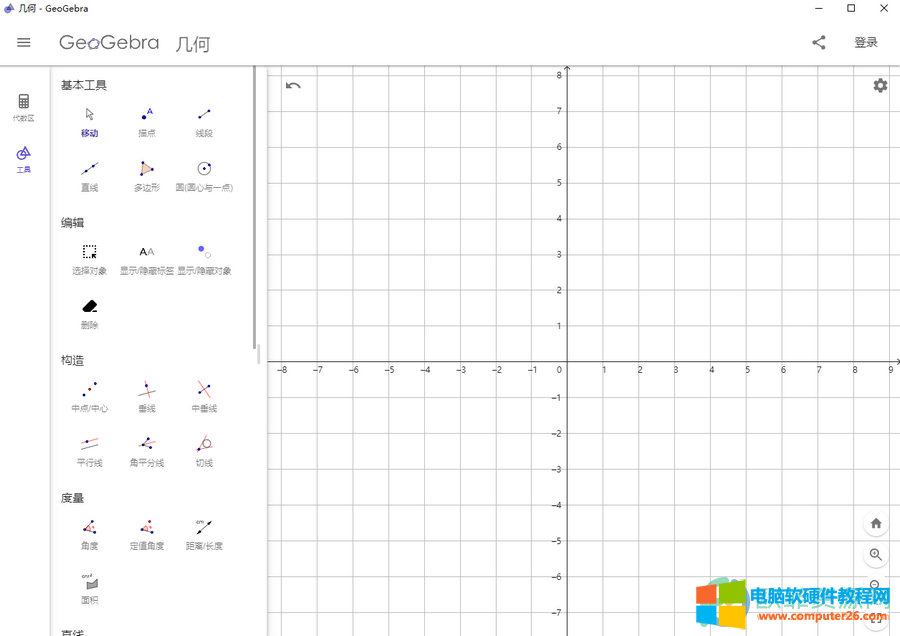
第二步:在左上角点击切换到“代数区”,接着点击旁边的加号图标;
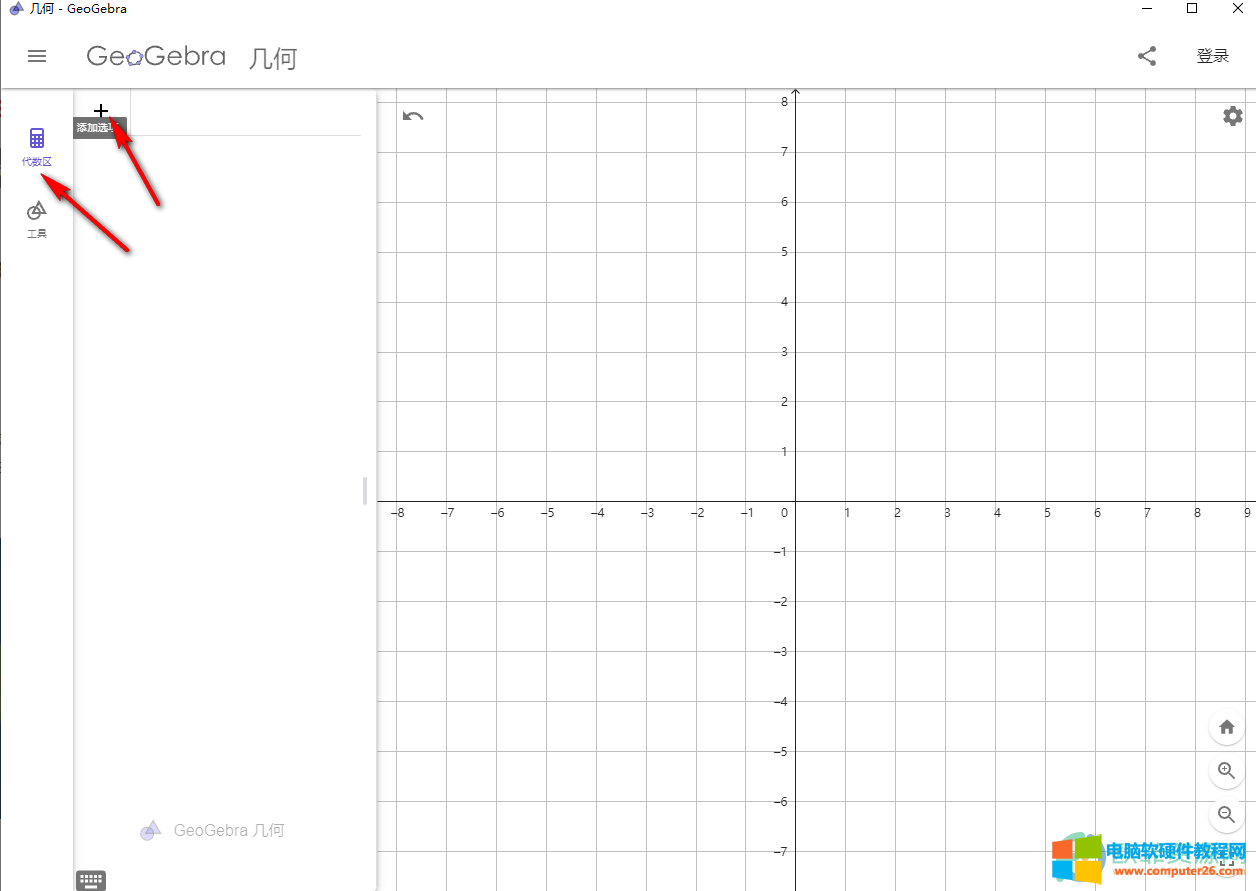
第三步:在打开的选项中点击“表达式”;
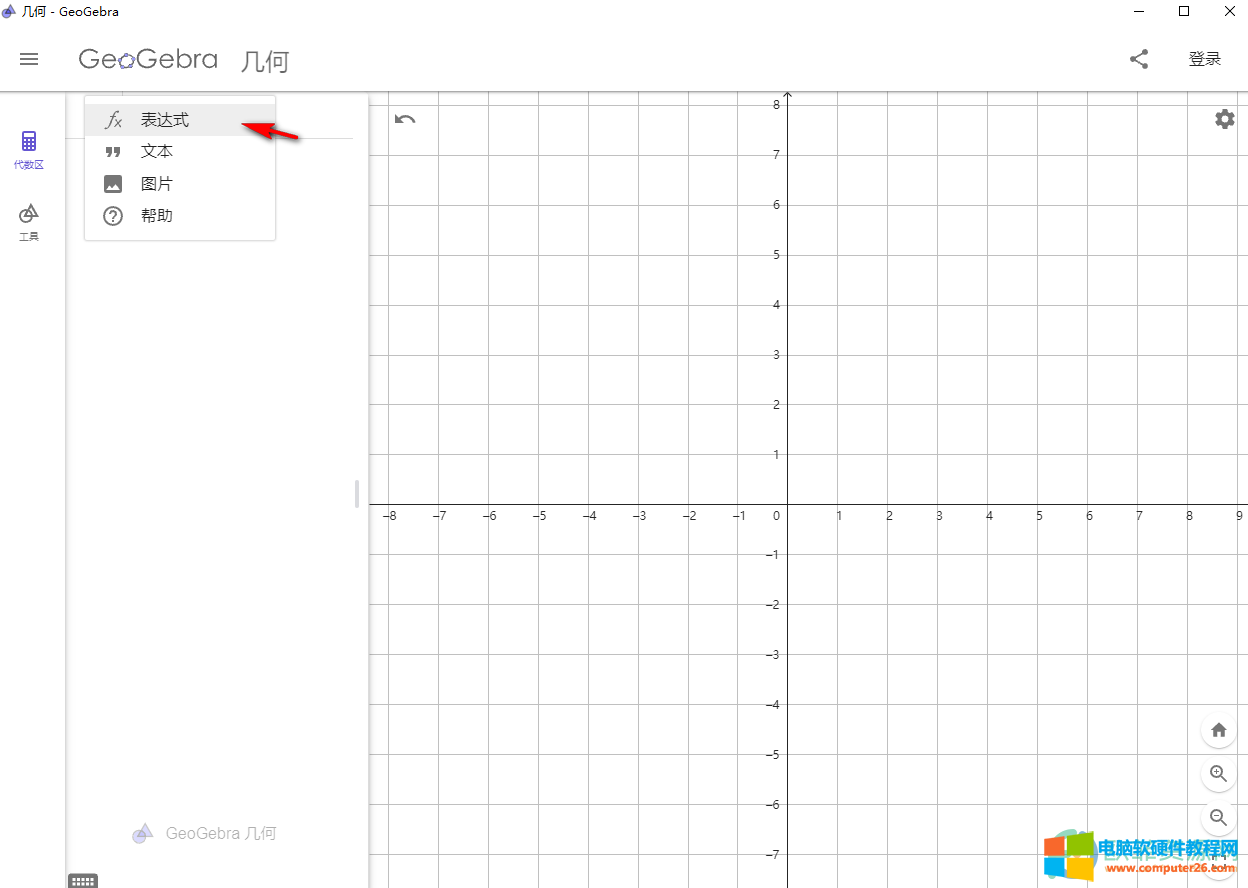
第四步:接着直接在加号图标右侧进行输入,如果需要输入上标可以按下键盘上的shift+6键后,看到鼠标定位到右上角后进行输入就可以了,输入之后可以看到右侧出现了相应的图像;
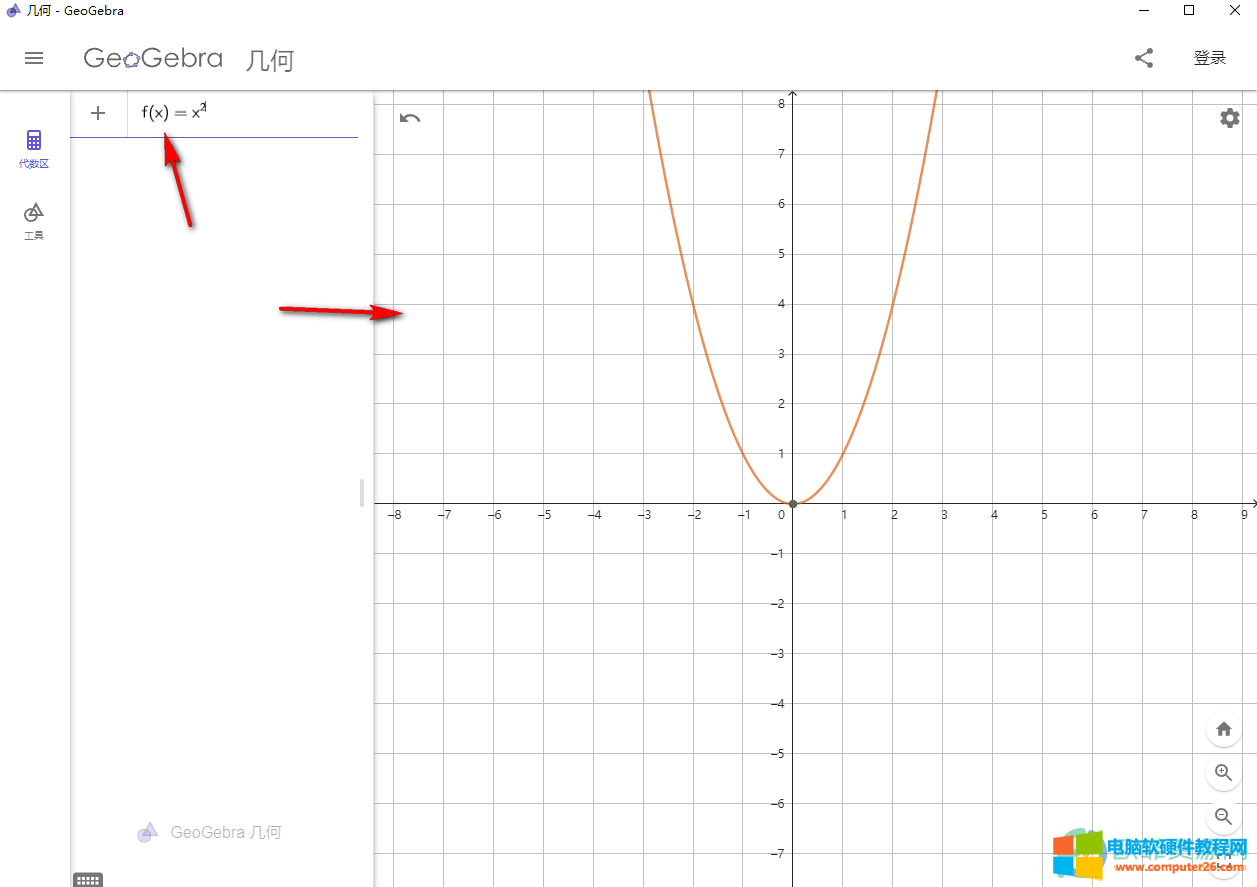
第五步:如果绘图区中没有显示网格和坐标轴,可以点击右上角的齿轮图标;

第六步:接着点击勾选“显示坐标轴,显示网格”就可以了,点击其中的“设置”按钮;
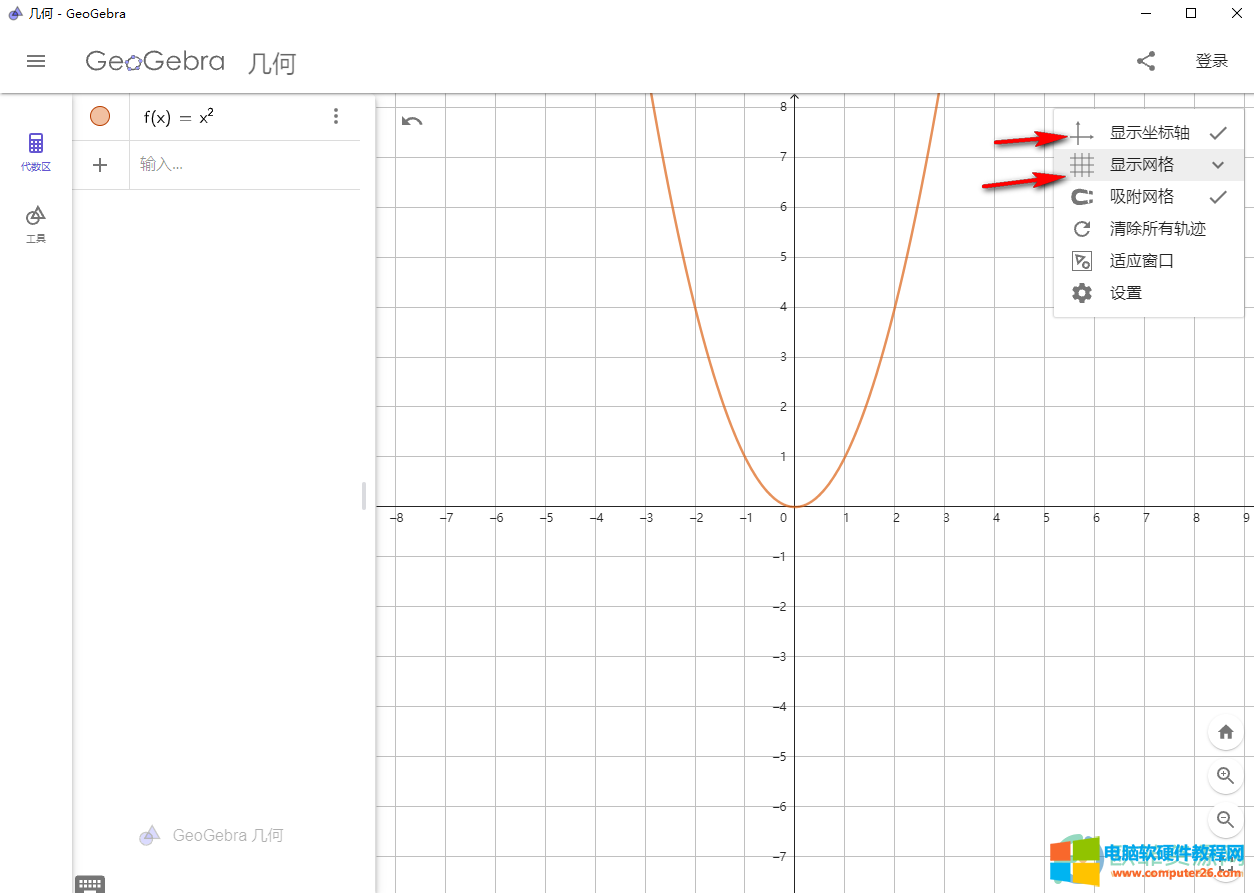
第七步:可以在打开的窗口汇总设置想要的参数,比如可以设置开启工具提示等等;
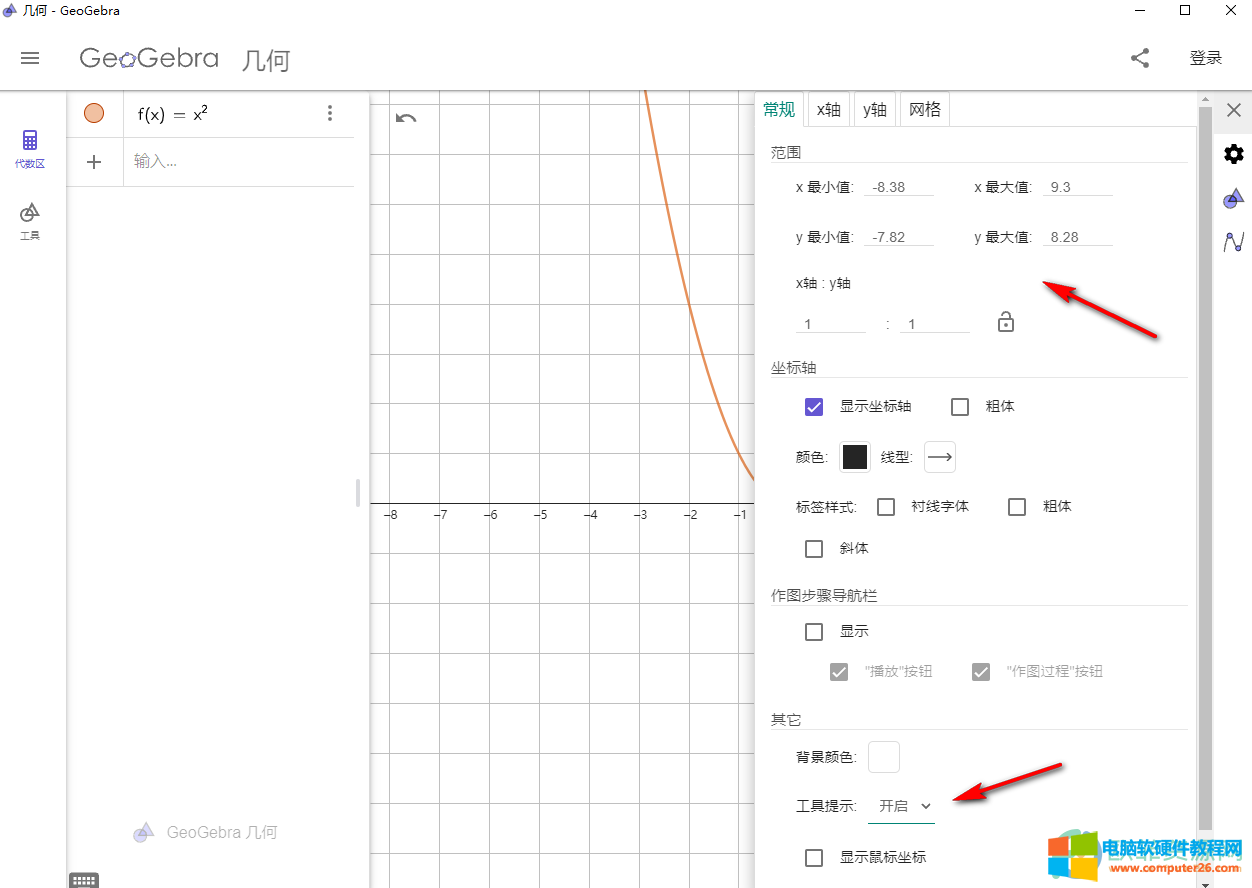
第八步:点击选中函数之后右键点击一下,可以在弹出的选项中点击勾选“固定对象”,然后点击“设置”;
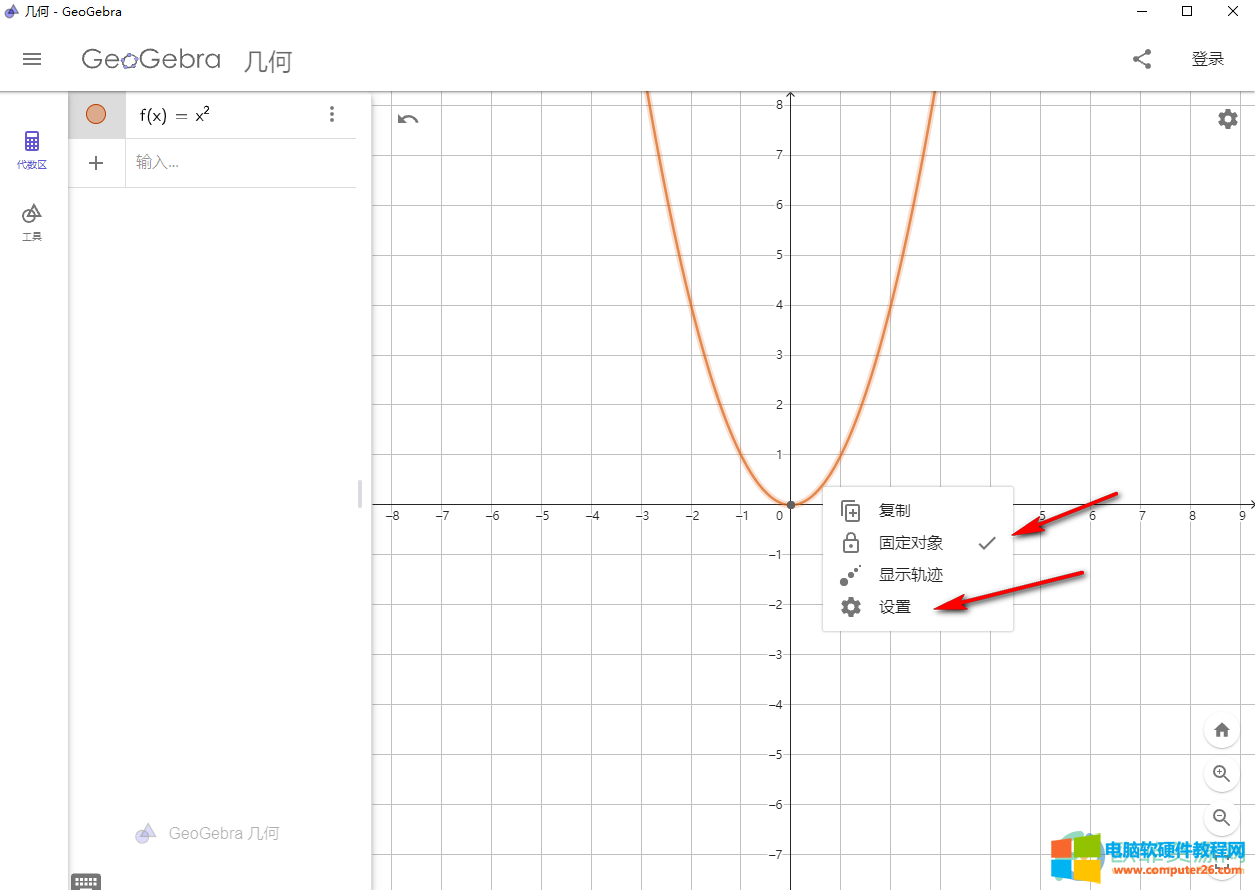
第九步:接着可以在打开的窗口中上方切换到不同的栏进行设置;
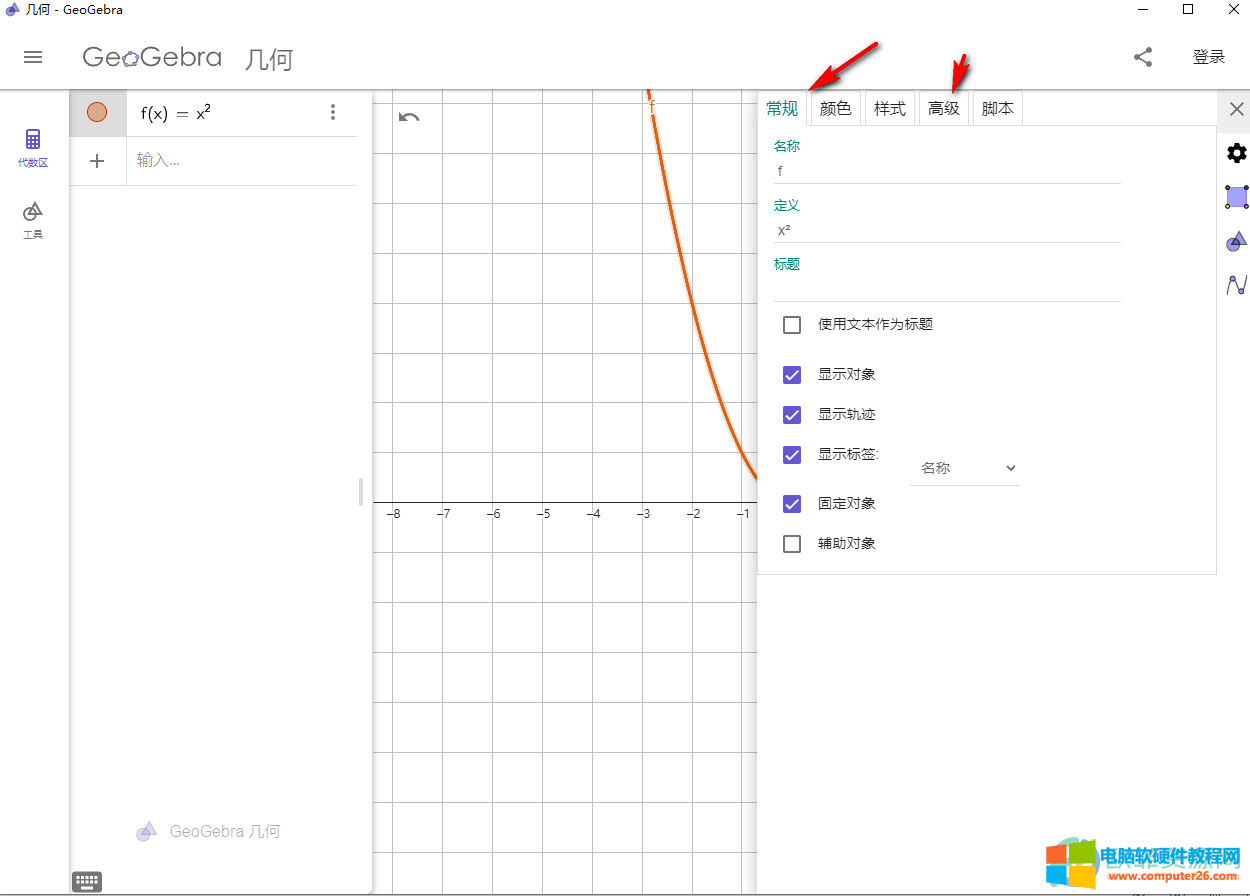
第十步:在界面中选中函数后,还可以设置是否显示标签等内容。
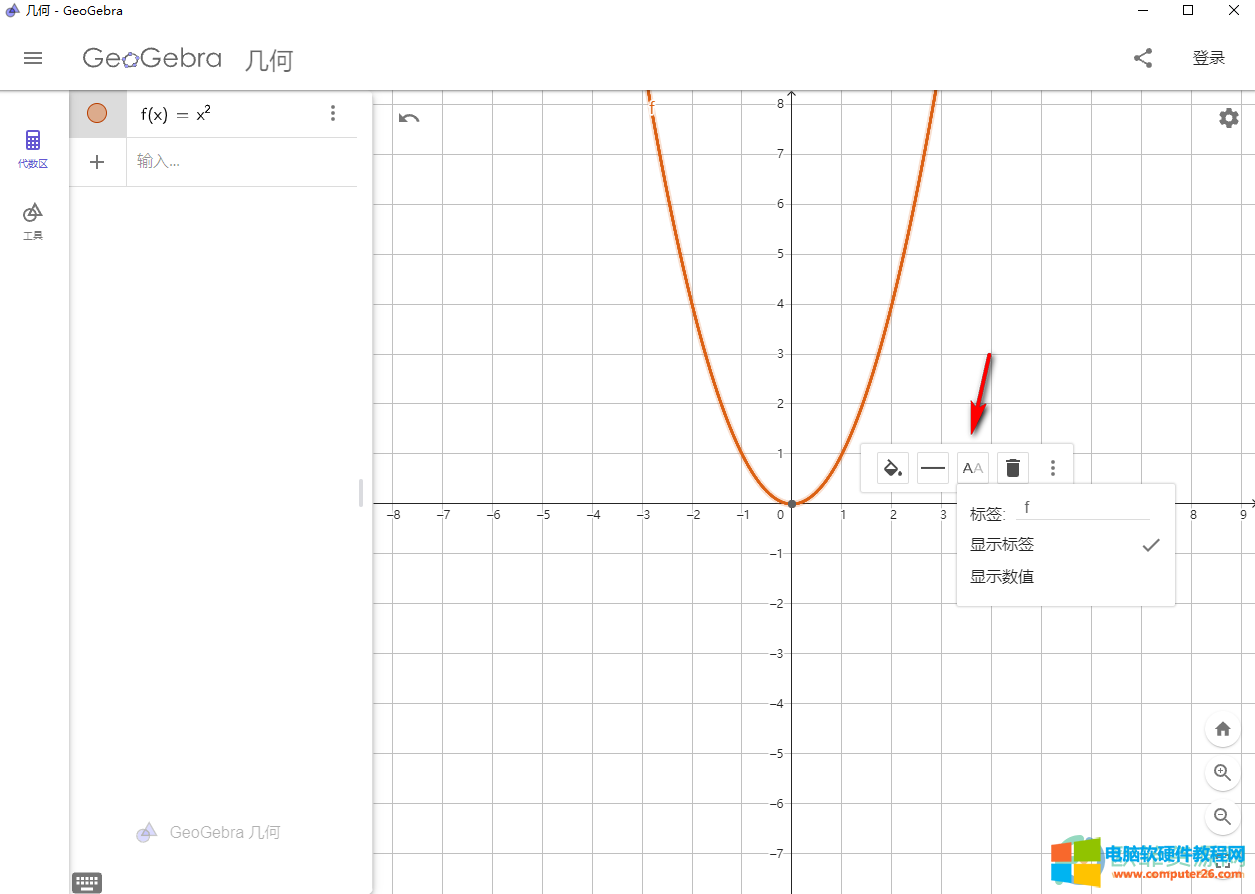
以上就是GeoGebra画一个函数的方法教程的全部内容了。我们可以根据直接的实际需要,在左侧加号图标旁输入想要的函数后进行详细的编辑和设置。
标签: GeoGebra画一个函数
相关文章

做微信公众号和调试手机页面的时候,避免不了页面要跳转到微信浏览器打开,调试阶段,android版微信浏览器一直都默认缓存html静态资源,每次静态资源变化甚至新内容发布的时候在微......
2016-05-27 202 微信浏览器
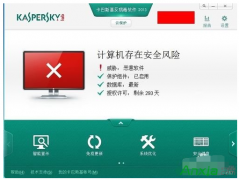
有时候电脑中了很多病毒,或者电脑文件过多,全面查杀一次时间不菲,我们能不能设置杀毒后自动关机呢?我们用卡巴斯基来做例子说明一下: 点击杀软程序进入,或者在防火墙上点......
2017-01-26 200 卡巴斯基
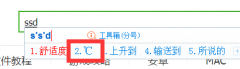
平时很少遇到温度符号,一般都是网上复制一个粘贴即可,但是最近由于工作需要,经常输入摄氏度符号,不能每次都粘贴吧,我用的搜狗输入法,怎么也找不到摄氏度的符号,请问,同样使用搜......
2016-08-18 210 搜狗输入法
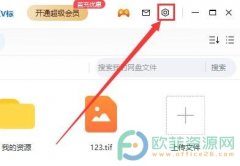
通过百度网盘分享资料可以分享一次,多人进行下载获取,同时,百度网盘分享的资料文件可以设置期限,可以设置几天也可以设置始终有效,这就可以满足不同类型的资料分享需求,......
2023-12-12 282 百度网盘